win11任务栏宽度调不了 Win11如何调整任务栏宽度
更新时间:2024-05-10 11:08:03作者:xtyang
Win11系统推出后,许多用户反映在调整任务栏宽度时遇到困难,无法自由地根据个人喜好进行设置,事实上Win11系统默认的任务栏宽度是固定的,不允许用户自定义调整。用户仍然可以通过一些简单的操作来改变任务栏的宽度,让它更符合个人的使用习惯。接下来让我们一起探讨一下Win11如何调整任务栏宽度的方法。
Win11任务栏宽度调整方法:1、首先右击开始菜单,并选择运行。
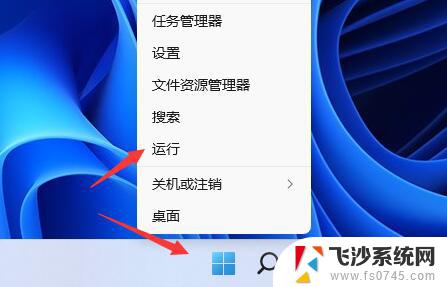
2、然后输入regedit,点击确定。
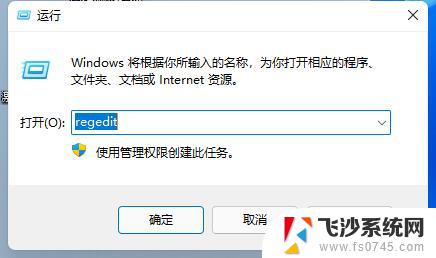
3、进入注册表在地址栏输入:“计算机\HKEY_LOCAL_MACHINE\SOFTWARE\Microsoft\Windows\CurrentVersion\Explorer\Advanced”。
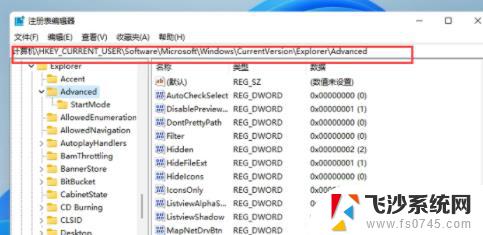
4、右击空白处并新建一个TaskbarSi”的DWORD值(32)。

5、最后双击打开文件,将数值更改为“0”就可以吧任务栏变窄了。
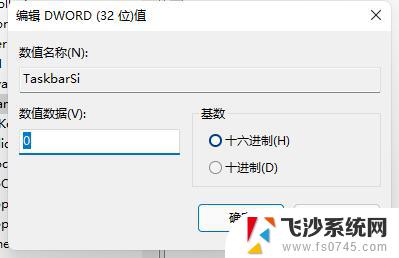
6、另外如果我们想要中任务栏,可以在这里将值改为“1”。
7、如果要使用大任务栏就改为“2”。
以上是关于无法调整Win11任务栏宽度的全部内容,如果您遇到相同情况,可以尝试按照以上方法解决。
win11任务栏宽度调不了 Win11如何调整任务栏宽度相关教程
-
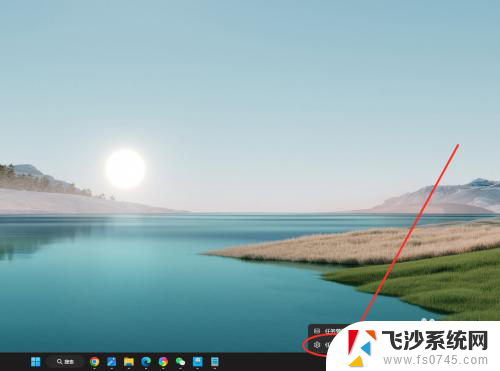 win11如何任务栏网页不合并 Win11任务栏怎么调整不合并
win11如何任务栏网页不合并 Win11任务栏怎么调整不合并2024-11-16
-
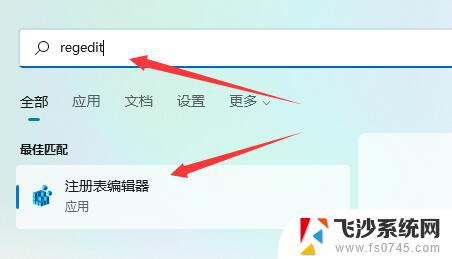 win11调整任务栏到上方 win11任务栏如何调整到顶部
win11调整任务栏到上方 win11任务栏如何调整到顶部2024-10-28
-
 win11任务栏不合并显示 Win11任务栏不合并怎么调整
win11任务栏不合并显示 Win11任务栏不合并怎么调整2024-11-15
-
 win11任务栏调整‘ Win11任务栏位置调整方法
win11任务栏调整‘ Win11任务栏位置调整方法2025-01-02
- win11任务栏开始在左边 Win11如何调整任务栏位置到左侧
- win11任务栏设置不合并\ win11任务栏怎么调整不自动合并
- 最新版的win11任务栏不合并 win11任务栏调整不合并
- win11任务栏最左侧 Win11系统如何调整任务栏显示在左侧
- win11的任务栏改大图标 win11任务栏图标如何调整大小
- win11怎么不合并任务栏 -startallback win11任务栏不合并怎么调整
- win11摄像头开启 Win11电脑摄像头打开方法
- win11怎么开文件预览 Excel表格预览功能在哪里
- 打印机脱机win11 打印机脱机了怎么解决
- win11ltsc版本怎样卸载小组件 Win11小组件卸载步骤
- win11系统电脑总是自动重启 win11自动重启频繁教程
- win11 如何显示实时网速 笔记本显示网速的方法
win11系统教程推荐
- 1 win11 如何显示实时网速 笔记本显示网速的方法
- 2 win11触摸板关闭了 用着会自己打开 外星人笔记本触摸板关闭步骤
- 3 win11怎么改待机时间 Win11怎么调整待机时间
- 4 win11电源键关闭设置 怎么关闭笔记本上的功能键
- 5 win11设置文件夹背景颜色 Win11文件夹黑色背景修改指南
- 6 win11把搜索旁边的图片去电 微信如何关闭聊天图片搜索功能
- 7 win11电脑怎么打开蜘蛛纸牌 蜘蛛纸牌游戏新手入门
- 8 win11打开管理 Win11系统如何打开计算机管理
- 9 win11版本联想y7000风扇声音大 笔记本风扇响声大怎么办
- 10 如何设置笔记本开盖不开机 win11系统 win11翻盖开机取消方法